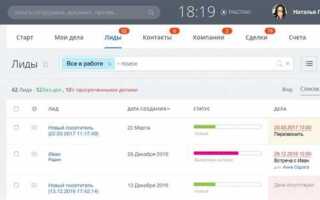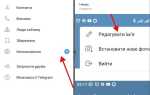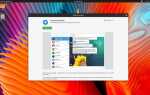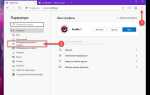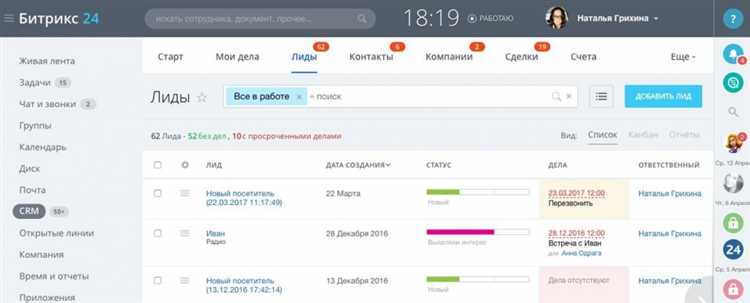
CRM-форма в Битрикс24 – это встроенный инструмент для сбора данных от клиентов с автоматической фиксацией информации в CRM-системе. Она позволяет без участия менеджеров получать контактные данные, заявки, запросы на обратный звонок или регистрацию на мероприятия. Все обращения моментально фиксируются в виде лидов или сделок, исключая ручной ввод и риск потери информации.
Создание CRM-формы в Битрикс24 занимает считанные минуты. Доступны готовые шаблоны: от форм захвата лидов до форм техподдержки. Можно настроить обязательные поля, подключить валидацию, задать сценарии автоматической обработки, включая постановку задач, отправку уведомлений и запуск бизнес-процессов.
CRM-формы работают на сайте, в чат-виджете, email-рассылках, социальных сетях. Интеграция не требует программирования: после настройки форма встраивается через iframe или публикуется через публичную ссылку. Данные из формы сразу попадают в воронку продаж, а менеджеры получают уведомления для мгновенной реакции.
Использование CRM-формы особенно эффективно в связке с автоворонками и сквозной аналитикой Битрикс24. Это позволяет отслеживать источник каждого обращения, оценивать конверсию каналов, корректировать маркетинговые стратегии в режиме реального времени. Для повышения отклика рекомендуется тестировать разные варианты форм, изменяя структуру, количество полей и формулировки CTA.
Как создать CRM-форму в Битрикс24 с нуля
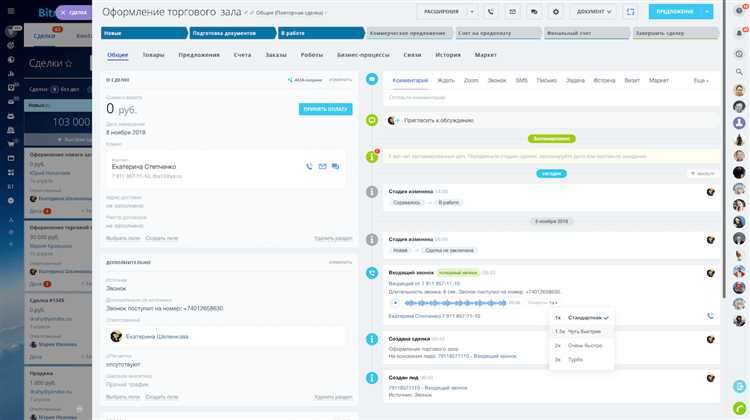
Перейдите в раздел «CRM» – «Настройки» – «CRM-формы». Нажмите кнопку «Создать форму».
Выберите тип формы: генерация лидов, заявки, обратный звонок или произвольная форма. От этого зависит логика обработки данных внутри CRM.
Настройте поля. Нажмите «Добавить поле» и выберите из стандартных (имя, телефон, email) или создайте пользовательское. Установите обязательность, маску ввода (например, для телефона) и порядок отображения. Расположите блоки в нужной последовательности с помощью drag&drop.
Во вкладке «Действия после отправки» укажите сценарий обработки: создание лида, сделки или контакта. Можно подключить автозадачу или отправку уведомления ответственному.
Перейдите во вкладку «Оформление». Выберите внешний вид: классический, попап, на всю ширину или виджет в углу экрана. Установите цветовую схему, шрифт, заголовок и текст кнопки.
В разделе «Права доступа» укажите, кто имеет право редактировать форму и получать данные. Это ограничит доступ к информации внутри CRM.
После настройки нажмите «Сохранить» и «Опубликовать». Система предложит код для вставки на сайт или возможность размещения через встроенные виджеты Битрикс24.
Пример кода для вставки формы:
<script data-b24-form="inline/1/abc123" data-skip-moving="true"></script>
<script src="https://cdn-ru.bitrix24.ru/b123456/crm/form/loader_1.js"></script>После публикации проверьте работоспособность, отправив тестовую заявку. Убедитесь, что данные корректно попадают в CRM и запускают нужные автоматизации.
Какие поля можно добавить в CRM-форму и как их настроить

В CRM-форму Битрикс24 можно добавить следующие типы полей: текстовые, числовые, списки, переключатели, даты, заголовки, разделители и системные поля (например, источник трафика или utm-метки). Каждое поле может быть привязано к определённому элементу CRM: лид, контакт, компания или сделка.
Текстовое поле используется для ввода имени, комментария или произвольной информации. Настройка включает выбор CRM-объекта, обязательность заполнения и маску ввода (например, для номера телефона).
Списки позволяют задать фиксированный набор значений. Это удобно для выбора города, категории запроса или услуги. В настройках указывается многозначность, порядок сортировки и отображаемое значение по умолчанию.
Числовые поля применяются для сбора данных вроде количества, суммы или возраста. Можно задать минимальные и максимальные значения, а также единицы измерения в комментарии к полю.
Переключатели и флажки – удобны для да/нет-ответов. Часто применяются для согласия на обработку данных или выбора способа связи. Настройка включает подпись и начальное состояние (включён или выключен).
Поле “Дата” даёт возможность указать срок, дату рождения или дату встречи. Формат даты настраивается, можно включить выбор времени.
Скрытые поля (utm-метки, реферер и др.) добавляются без отображения для пользователя. Они автоматически заполняются системой и передаются в CRM для аналитики.
Заголовки и разделители применяются для визуальной организации формы. Они не передаются в CRM, но улучшают восприятие и повышают конверсию.
Чтобы настроить поле, достаточно перейти в редактор формы, нажать «Добавить поле» и выбрать нужный тип. В правой панели доступны параметры: обязательность, привязка к CRM, метка, подсказка и логика отображения. Также можно настроить условия видимости: например, показывать поле только при выборе определённого значения в другом элементе формы.
После добавления всех полей рекомендуется протестировать форму через предпросмотр: это позволяет убедиться в корректной передаче данных и логике показа полей.
Как подключить CRM-форму к воронке продаж
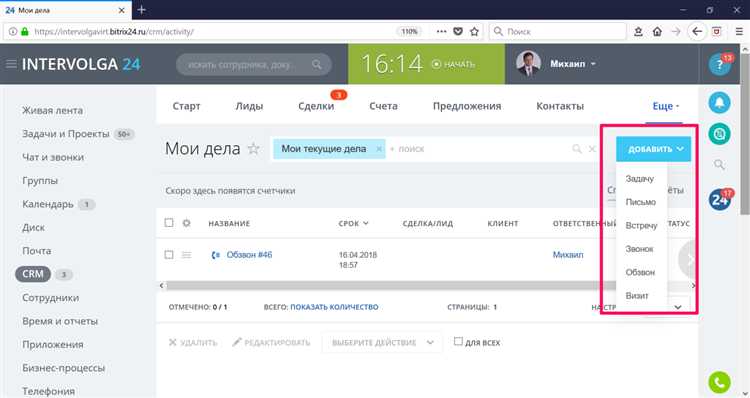
Откройте раздел «CRM» в Битрикс24 и перейдите в подраздел «Формы». Выберите нужную форму или создайте новую, указав поля, которые должны заполняться при отправке (например, имя, телефон, email).
Нажмите «Настройки» – откроется панель с параметрами интеграции. В разделе «Создание элементов CRM» выберите, какой тип объекта будет создаваться после отправки формы: лид, контакт, сделка или компания. Чтобы связать форму с конкретной воронкой, выберите тип «Сделка» и укажите нужную воронку и стадию, на которую автоматически будет попадать новая сделка.
Если у вас несколько воронок, убедитесь, что форма направляется именно в ту, которая соответствует источнику трафика или бизнес-процессу. Это особенно важно при распределении заявок между отделами продаж.
Проверьте, чтобы форма была активна и правильно опубликована – через ссылку, на сайте или виджете. После этого все отправленные заявки начнут попадать в указанную стадию выбранной воронки с сохранением всех данных пользователя.
Рекомендуется протестировать отправку формы в режиме инкогнито, чтобы убедиться, что контакт действительно создается и появляется в нужной стадии воронки без сбоев.
Способы размещения CRM-формы на сайте или лендинге
Для встраивания CRM-формы из Битрикс24 на сторонний сайт используется сгенерированный HTML-код, доступный в настройках формы. Код вставляется напрямую в нужное место верстки страницы – чаще всего в блок обратной связи или в модальное окно. Форма адаптивна и корректно отображается на мобильных устройствах.
Если сайт работает на CMS, поддерживающей вставку HTML (WordPress, Joomla, Tilda и др.), форма добавляется через HTML-блок или встроенный редактор. При использовании конструктора сайтов Битрикс24 размещение упрощается – форма добавляется через готовый виджет без ручного редактирования кода.
Другой способ – активация формы по кнопке. В настройках Битрикс24 можно задать параметр, при котором форма открывается при клике, а не отображается сразу. Это удобно для лендингов, где важно сохранить визуальный минимализм до взаимодействия пользователя.
Дополнительно доступна интеграция через iframe – полезно при размещении формы внутри сторонних сервисов или в виджетах других платформ. Такой способ требует настройки размеров и учета ограничений кросс-доменных политик.
Для точного отслеживания заявок рекомендуется привязывать форму к конкретной рекламной кампании с помощью UTM-меток. Это делается через параметры в ссылке или настройку скрытых полей формы. Аналитика передается в CRM автоматически.
Как настроить автоматическую отправку заявок из CRM-формы
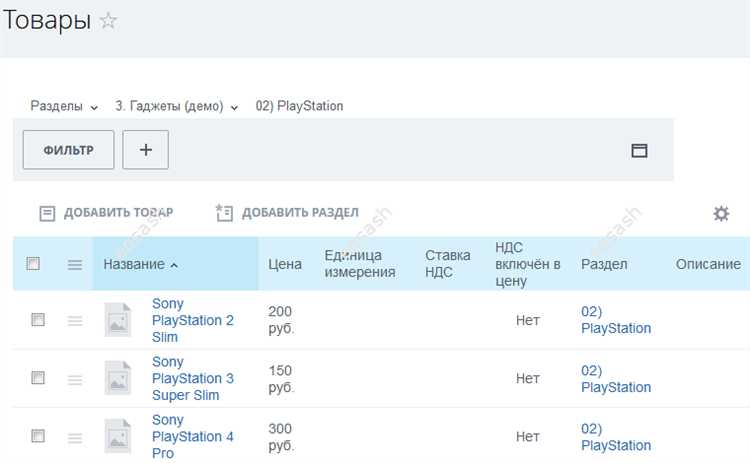
Для автоматизации обработки заявок из CRM-форм Битрикс24 используется связка формы с роботами и триггерами в Лиде, Сделке или Контакте. Настройка выполняется в несколько этапов:
- Перейдите в раздел «CRM» → «Настройки» → «CRM-формы».
- Выберите нужную форму или создайте новую. Перейдите к редактированию.
- В блоке «Действия после отправки» включите опцию «Создать лид» или «Создать сделку».
- Выберите, в каком направлении CRM будет создаваться элемент: например, воронка продаж или воронка заявок.
- Сохраните изменения.
Далее настройте автоматическую отправку и обработку данных с помощью роботов:
- Откройте «CRM» → «Сделки» или «Лиды», в зависимости от того, куда поступают заявки.
- Кликните «Автоматизация» в нужной воронке.
- Добавьте робота на нужный этап: например, отправку уведомления по email, создание задачи менеджеру, интеграцию с внешним сервисом через вебхук.
- Укажите условия срабатывания: например, по факту создания нового лида или изменения поля формы.
- Сохраните схему автоматизации.
Если используется интеграция с внешним сервисом (например, Google Sheets или Telegram), добавьте соответствующий webhook или настройку в разделе «Интеграции» формы.
- Для email-уведомлений укажите адреса получателей прямо в роботе.
- Для Telegram – подключите бота и настройте отправку сообщений через сценарий.
- Для передачи данных в внешнюю систему – используйте REST API или сценарии через Битрикс24.Бизнес-процессы.
После публикации формы протестируйте отправку: заполните тестовую заявку и проверьте, сработали ли все роботы и уведомления.
Как отследить источники лидов через CRM-форму
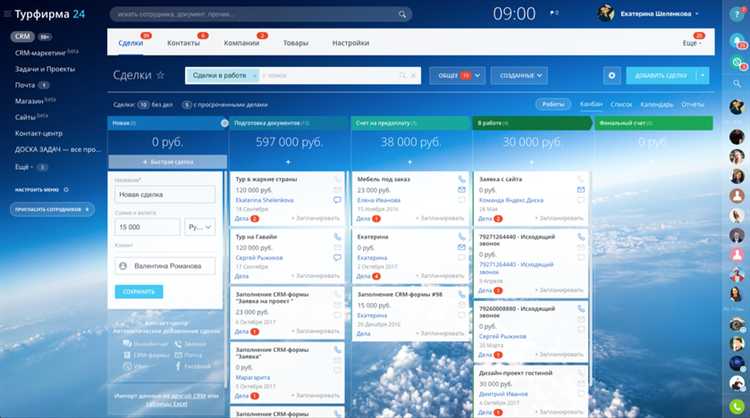
Для точного анализа источников лидов в Битрикс24 важно использовать встроенные инструменты CRM-форм и дополнительные настройки.
-
Включите автоматический сбор UTM-меток.
В настройках CRM-форм активируйте опцию передачи параметров URL (utm_source, utm_medium, utm_campaign и др.). Это позволит связать лиды с рекламными кампаниями и каналами трафика.
-
Добавьте скрытые поля в форму для фиксации источников.
Создайте в CRM-форме скрытые поля, которые будут автоматически заполняться значениями из URL-параметров или другими идентификаторами источников. Это обеспечит точное попадание данных в карточку лида.
-
Используйте скрипты отслеживания и cookies.
Если форма размещена на внешнем сайте, внедрите скрипты для передачи данных о пользователе и его пути до формы. Например, через javascript можно сохранять источник и позже передавать его в форму.
-
Настройте интеграции с рекламными системами и аналитикой.
Связка Битрикс24 с Google Analytics, Яндекс.Метрикой и рекламными кабинетами позволяет автоматически синхронизировать данные об источниках и корректировать аналитику.
-
Используйте отчёты CRM для сегментации лидов по источникам.
В CRM-системе создайте отчёты по заполненным скрытым полям и UTM-меткам. Это даст возможность оценивать эффективность каждого канала и оптимизировать маркетинговый бюджет.
Постоянно проверяйте корректность передачи данных, регулярно тестируйте формы и обновляйте параметры, чтобы избежать потерь информации об источниках.
Вопрос-ответ:
Что представляет собой CRM-форма в Битрикс24?
CRM-форма — это инструмент, позволяющий собирать информацию о клиентах напрямую с сайта или других источников и автоматически передавать эти данные в систему управления взаимоотношениями с клиентами в Битрикс24. Благодаря этому можно организовать сбор заявок, заказов или вопросов, а вся полученная информация сразу же становится доступной для сотрудников компании.
Как настраивается процесс работы CRM-формы в Битрикс24?
Настройка начинается с создания самой формы в интерфейсе Битрикс24, где можно добавить необходимые поля, выбрать типы вопросов и внешний вид. Далее определяется, куда именно попадут данные — в лиды, сделки или контакты. Также можно установить правила, например, автоматическое распределение заявок между менеджерами или отправку уведомлений при поступлении новых заявок. Все это помогает оптимизировать обработку входящих запросов.
Какие преимущества дает использование CRM-форм в Битрикс24 для бизнеса?
Основное преимущество — автоматизация сбора и обработки информации о клиентах. Это сокращает время реакции на запросы, минимизирует ошибки при вводе данных и обеспечивает прозрачность работы с клиентами. Кроме того, интеграция с другими инструментами Битрикс24 помогает анализировать эффективность маркетинговых кампаний и улучшать взаимодействие с клиентами на всех этапах.
Можно ли интегрировать CRM-форму с сайтом, который уже работает на другой платформе?
Да, Битрикс24 позволяет встроить CRM-форму практически на любой сайт, вне зависимости от платформы. Для этого используется специальный код, который вставляется в нужное место на сайте. После этого данные, отправленные через форму, автоматически поступают в CRM-систему, что позволяет централизовать управление заявками без необходимости менять текущую структуру сайта.
Как обрабатываются данные, поступающие через CRM-форму, чтобы не потерять важные заявки?
После отправки данных через форму они автоматически создают новую запись в CRM, например, лид или сделку. В системе можно настроить автоматические уведомления для ответственных сотрудников, чтобы заявки не оставались без внимания. Также существует возможность настроить автоматические сценарии обработки, например, назначение ответственного менеджера или отправку подтверждающего письма клиенту. Все это помогает систематизировать и ускорить работу с клиентской базой.